|
Coolutils Converter Total HTML Converter Total PDF Converter Total Doc Converter Total Excel Converter Total CAD Converter Total CSV Converter Total XML Converter Total Mail Converter Total Outlook Converter Thunderbird-E-Mail-KonverterOST to PST Converter Total Image Converter Total Audio Converter Total Movie Converter
|
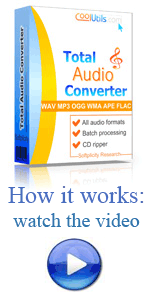
AAC-Dateien sind inzwischen fast so beliebt wie MP3. Beide Formate ermöglichen es, Audiodateien in der Größe zu komprimieren, um sie kompakt auf tragbaren Playern, PCs oder Speicherkarten zu speichern. AAC bietet eine bessere Klangqualität als MP3; es wird von den meisten modernen Geräten unterstützt. Es ist jedoch nicht so gut im Klang wie verlustfreie Audioformate wie FLAC. FLAC eignet sich zum Abspielen von Musik auf hochwertigen professionellen Stereoanlagen; es kodiert den Klang vollständig, ohne Frequenzen abzuschneiden. Wenn Sie AAC in FLAC konvertieren möchten, verwenden Sie den neuen Total Audio Converter. Der einzige Nachteil dieses verlustfreien Audioformats ist seine Größe – die Tracks benötigen ein paar Mal mehr Speicherplatz. Total Audio Converter unterstützt den Kommandozeilenmodus, was bedeutet, dass Sie Ihre AAC-Dateien im Hintergrundmodus verarbeiten können, indem Sie die Konvertierung mit Hilfe des Windows cmd-Prozessors aktivieren. Wenn Sie den AAC-Kommandozeilen-Konverter verwenden, müssen Sie die Programmoberfläche nicht starten, da alle Konvertierungsparameter in dem Textbefehl angegeben sind, der aus einigen Teilen besteht:
Um den AAC zu FLAC Kommandozeilen-Konverter zu aktivieren, müssen Sie ‘AudioConverter.exe’ vor dem Konvertierungsbefehl eingeben. Im Allgemeinen sieht es so aus: AudioConverter.exe C:\Audio\*.aac C:\Converted –c FLAC. Dieser Befehl konvertiert alle AAC-Dateien aus dem Ordner ‚Audio‘ in das FLAC-Format und speichert die konvertierten Kopien im Ordner ‚Converted‘. Total Audio Converter unterstützt die Stapelkonvertierung, sodass Sie alle Dateien mit einem Befehl konvertieren können. Um konvertierte Dateien in der richtigen Reihenfolge zu halten, können Sie eine Namensmaske anwenden, indem Sie beliebige Tags verwenden. Total Audio Converter mit Unterstützung für Kommandozeilen ist zum Herunterladen verfügbar. Holen Sie es sich hier und verwandeln Sie Ihre AAC-Dateien in vollständige verlustfreie FLAC-Tracks! Verwandte ThemenKonvertieren Sie XWM in MP3 ohne ProblemeKonvertieren von AC3-Dateien in MP3 stapelweise Konvertieren von VOX zu MP4 professionell Konvertieren von VOX in MP3-Audiodateien Konvertieren von Opus zu WAV mit benutzerdefinierten Einstellungen Konvertieren Sie Opus in MP3 fehlerfrei. Konvertieren von XM zu MP3 im Batch mit benutzerdefinierten Einstellungen Konvertieren von MP3 zu AAC mit benutzerdefinierten Einstellungen Konvertieren von OGG zu MP4 mit Komfort. Konvertieren von WAV zu AAC mit benutzerdefinierten Einstellungen Konvertieren von FLAC zu APE beliebiger Anzahl von Dateien auf einmal Konvertieren von MPP zu FLAC unter Beibehaltung der Qualität Konvertieren von MPP zu MP4 mit Komfort. Konvertieren von MPP zu MP3 ohne Probleme. Konvertieren Sie APE in MP4. Sparen Sie Zeit, es ist einfach. Konvertieren Sie APE in FLAC mit CoolUtils-Tool! Holen Sie sich den VOX-Konverter mit einer benutzerfreundlichen Oberfläche! Holen Sie sich den XM-Konverter zum besten Preis! Der beste Weg ist die Konvertierung von MID in MP3 Konvertieren Sie FLAC in MP4 ohne Probleme Konvertieren Sie CDA in MP4 ohne Probleme Wie konvertiert man WAV einfach in MP4? Konvertieren Sie MOD in einfacher Weise in MP3 Wie konvertiert man Ape- und Cue-Dateien? Verwenden Sie FLAC nach WAV mit vielen praktischen Optionen Konvertieren Sie CDA in FLAC. Sparen Sie Zeit, es ist einfach. Müssen Sie Video von WMA zu M4A konvertieren?
|